Содержание
Как добавить организацию в «Яндекс.Карты» и зачем это вообще нужно
Для поиска организаций мы используем карты — проложить путь или узнать адрес, позвонить в компанию или забронировать столик. Как ни странно, не все предприниматели добавляют свои компании в подобные сервисы. В этой статье мы рассмотрим «Яндекс.Карты» и узнаем, как с ними работать и как это может пригодиться вам.
Зачем добавляться в «Яндекс.Карты»
Возможности «Яндекс.Бизнес»
Как добавить организацию в «Яндекс.Карты»
Как зайти в «Яндекс.Бизнес»
org/ListItem»>Фотографии в карточке компании
Отзывы и рейтинг
Товары и услуги
Промоматериалы
Настройка сайта от «Яндекс.Бизнес»
Работа с «Яндекс.Навигатор»
org/ListItem»>Как добавить карту на свой сайт
Заключение
Как подтвердить свои права на организацию
Отслеживание эффективности размещения на «Яндекс.Карты»
Зачем добавляться в «Яндекс.Карты»
«Яндекс.Карты» — это один из эффективных инструментов для привлечения пользователей и партнеров. Покупатели в сервисе могут найти интересующие товары и услуги, ознакомиться с контактной информацией, узнать адрес компании, а также изучить отзывы.
Задачи, которые решает метка в картах:
- Облегчение поиска организации.
- Повышение узнаваемости.
- Получение целевого трафика на сайт.
- Организация обратной связи между потребителями и компанией — отзывы.
- Дополнительное продвижение на поиске «Яндекс» и в Навигаторе.
- Привлечение новых клиентов.

Возможности «Яндекс.Бизнес»
«Яндекс.Бизнес» — это сервис, построенный на работе с карточками организаций и рекламе — например, в Картах и Навигаторе.
Важно! Ранее «Яндекс.Бизнес» и «Яндекс.Справочник» были отдельными сервисами. На данный момент весь их функционал собран в одном месте.
Через него можно подключить компанию к основным сервисам «Яндекс», в числе которых Поиск, Карты, Услуги, Маркет, Еда, Кью, Новости и многие другие.
После регистрации в «Яндекс.Бизнес» ваша компания начнет показываться в картах. У вас появится ряд возможностей:
- Показывать пользователям фотографии.
- Предлагать людям оформить скидку или получить промокод через приложение «Яндекс.Карты».
- Делиться важными новостями с аудиторией — например, рассказать об открытии нового офиса.
- Показывать услуги и товары.
- Добавить особенности оплаты, стоимости продукта или данные о среднем чеке.
- Поделиться с пользователями ссылками на сайт и соцсети.

Как добавить организацию в «Яндекс.Карты»
А теперь поэтапно разберем, как добавить организацию в «Яндекс.Навигатор» и «Яндекс.Карты».
Как зайти в «Яндекс.Бизнес»
Вам понадобится профиль в «Яндекс». Зарегистрируйтесь в «Яндекс.ID» и переходите в сервис.
Главная страница «Яндекс», на которой можно зарегистрироваться в «Яндекс.ID»
Главный стол сервиса «Яндекс.Бизнес»:
Сервис «Яндекс.Бизнес»
Важно! Регистрация в сервиса бесплатная.
Нажмите «Создать профиль» — и переходите к заполнению данных. Сначала укажите название компании:
Регистрация компании в сервисе «Яндекс.Бизнес»
По факту ввода названия вы получите список похожих мест, которые уже есть в Картах. Если вы добавляете филиал — эта функция поможет сэкономить время и не вводить повторяющиеся данные.
Блок с подсказками «Похожие организации»
Далее вам нужно будет рассказать о деятельности вашей компании:
Следующий вопрос в анкете «Яндекс.Бизнес»
Здесь также есть подсказки, которые помогут вам выбрать правильный ответ:
Подсказки о деятельности компании
Укажите наличие офиса или подтвердите, что компания работает онлайн.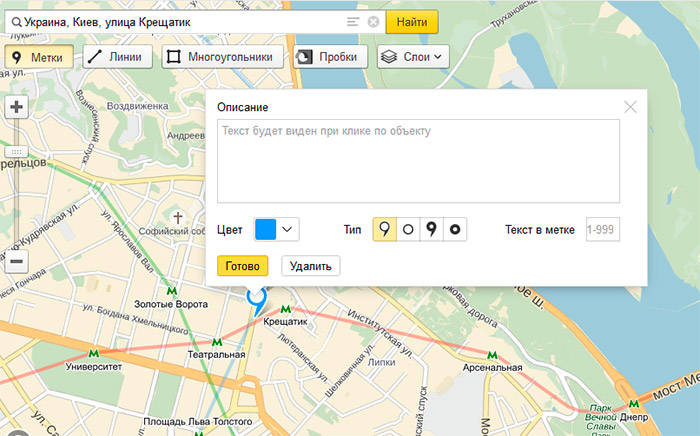
Вопрос анкеты про наличие офиса для клиентов
Выберите регион, в котором вы работаете:
Выбор региона
Добавьте номер телефона компании и соцсети, через которые клиент сможет с вами связаться.
Контакты компании
После заполнения анкеты ресурс поздравит вас с тем, что компания теперь дружит с сервисами «Яндекс».
А теперь перейдем к заполнению карточки.
Как подтвердить свои права на организацию
Вам нужно указать основную информацию, добавить юридические данные компании и фотографии, чтобы подтвердить права. После заполнения всех данных — отправьте заявку на модерацию и ожидайте ответа.
Данные заполняются в разделе «Об организации». Внутри вы найдете три подраздела: «Основные», «Особенности», «Реквизиты».
«Основные». Информация о вашей компании — логотип, адрес, время работы и так далее.
Добавляете лого, обложку и кратко рассказываете о компании — например, об ее истории и основных достижениях. Кратко — это не больше 200 символов.
- Логотип должен быть в формате PNG или JPG — 200х200 пикселей, размером до 10 мегабайт.
- Обложка является фоном профиля. Формат PNG или JPG, до 10 мегабайт. Размер — 1440х360 пикселей.
Окно, куда можно добавить лого и рассказ о компании
Проверяете вид деятельности организации и указываете график работы:
Вид деятельности и график работы
Ниже расположен подраздел «Контакты». Здесь нужно добавить номер телефона и email, а также указать ссылки на соцсети и мессенджеры.
Там же вы добавляете ссылку на ваш сайт. Если его у вас нет, вы можете создать одностраничник в сервисе «Яндекс.Бизнес» — об этом мы поговорим ниже.
Контакты в карточке организации
Переходите к заполнению подробной информации — название компании и территория оказания услуг.
Подраздел «Подробная информация»
«Особенности». Раздел, в котором вы указываете несколько особых признаков вашей организации:
- Закрыто ли для посетителей?
- Есть ли подарочный сертификат?
- Какие способы оплаты?
- Можно ли оплатить картой?
- Имеются ли акции?
Раздел «Особенности»
«Реквизиты».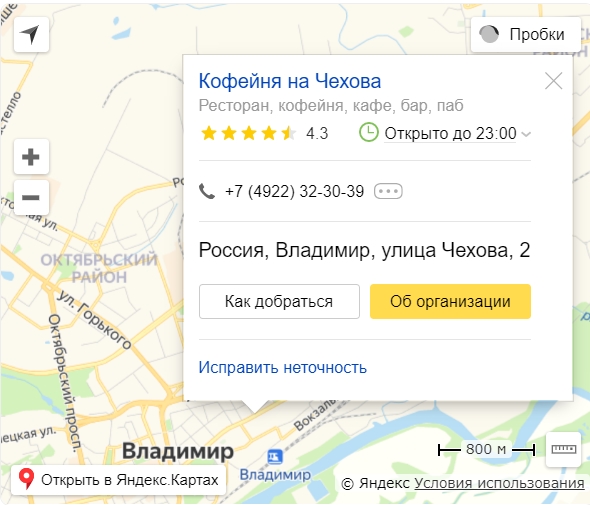 Здесь нужно указать юридические данные:
Здесь нужно указать юридические данные:
- Юридическое название компании.
- Юридический адрес.
- ИНН.
- ОГРН.
Раздел с реквизитами
Фотографии в карточке компании
В разделе с фотографиями можно добавить:
- Логотип.
- Обложку.
- Снимки интерьера офиса.
- Внешний вид офиса — здесь должно быть видно здание и вывеску организации.
- Вход в офис или магазин — кадры, которые показывают, как попасть в ваш офис.
- Снимки еды или иных товаров.
Важно! Без снимков здания и входа в офис организация не пройдет модерацию.
Технические требования к фотографиям:
- Формат PNG или JPG.
- Размер до 10 мегабайт.
- Вид от 320х240 до 5000х5000 пикселей.
Раздел с фотографиями
Следуйте рекомендациям из справки «Яндекс», чтобы не использовать фотографии, которые не допускаются к публикации:
Справка от «Яндекс»
Отзывы и рейтинг
Обратная связь появляется в «Яндекс. Карты», на поиске «Яндекс», в сервисе «Яндекс.Недвижимость».
Карты», на поиске «Яндекс», в сервисе «Яндекс.Недвижимость».
Пользователь может:
- Прокомментировать любой отзыв.
- Изменить или удалить свой комментарий.
- Оставить отзыв о сайте организации на своей публичной странице — в профиле.
Представитель организации может:
- Проводить акции по сбору отзывов.
- Настраивать уведомления о комментариях на почту.
- Отвечать на отзывы, изменять свои ответы и удалять их.
- Пожаловаться на некорректный комментарий.
Отзывы об организации
Из собранных оценок и отзывов составляется рейтинг организации. Мы рекомендуем не только отслеживать все комментарии пользователей, но и отвечать на каждый из них. Так вы покажете новым посетителям, что общаетесь со своими клиентами и готовы всегда им помочь.
Рекомендуется к прочтению! Узнайте, как правильно управлять репутацией в интернете.
Пример, как отображается рейтинг в карточке организации
Рейтинг можно отследить в разделе «Статистика»:
Отслеживание рейтинга
Товары и услуги
Вы можете добавить к карточке список продуктов, товаров или услуг. Это в свою очередь позволит подключить, например, сервис «Яндекс.Еда» — и сразу из Карт заказывать блюда.
Это в свою очередь позволит подключить, например, сервис «Яндекс.Еда» — и сразу из Карт заказывать блюда.
В разделе «Товары и услуги» можно добавить файл в формате XLS или XLSX и загрузить список продуктов.
Раздел с товарами и услугами
Вы можете вручную добавить товары. Заполните данные карточки:
- Фото товара.
- Название продукта.
- Стоимость.
- Категория.
- Описание — характеристики и особенности.
- Укажите наличие.
Вариант, как добавить товар вручную
Ниже приведен пример того, как может выглядеть меню кафе — раздел, продукт, цена, вес, описание.
Пример оформления меню в «Яндекс.Карты»
Промоматериалы
В этом разделе можно скачать макет визитки, брошюры или QR-код. Это помогает собирать оценки и отзывы в ресторанах, офисах, ТРЦ и других местах. Достаточно распечатать полученный файл и прикрепить его на видное место в офисе.
После того, как клиент воспользовался вашими услугами — вы можете попросить его отсканировать QR-код, перейти по «зашитой» в него ссылке и оставить отзыв о компании.
Также вы можете установить бейдж с рейтингом компании на своем сайте.
Раздел «Промоматериалы»
Настройка сайта от «Яндекс.Бизнес»
В «Яндекс.Бизнес» появилась возможность создать одностраничник из тех данных, что вы добавили в карточку организации.
Здесь можно будет редактировать информацию, блоки и цветовую гамму. Ниже представлен скринкаст того, как работает конструктор в сервисе «Яндекс.Бизнес».
Конструктор сайта в «Яндекс.Бизнес»
Работа с «Яндекс.Навигатор»
Карточка в «Яндекс.Бизнес» позволит при построении маршрута вводить только название компании. Вам не нужно будет переходить в поиск, чтобы найти адрес организации.
Пример, как помогает карточка организации в «Яндекс.Бизнес»
Бесплатная CRM для маркетинга и продаж
Принимайте заказы, контролируйте ход сделок с покупателями, собирайте базу контактов и запускайте маркетинговые кампании с помощью одного инструмента.
Попробовать бесплатно
Отслеживание эффективности размещения на «Яндекс.
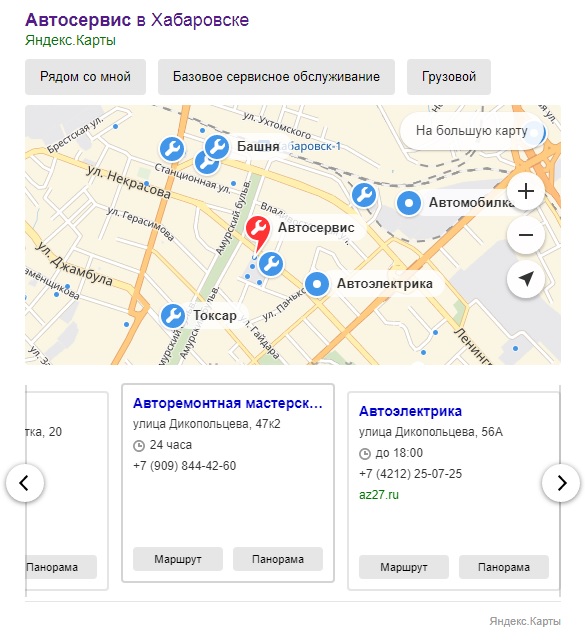 Карты»
Карты»
Эффективность отслеживается в разделе «Статистика». В нем есть три главных подраздела: «Основная», «На картах» и «Геовизор».
«Основная». Здесь собраны диаграммы с данными, которые можно отразить понедельно или помесячно:
- Аудитория.
- Просмотры профиля.
- Клики на кнопки — «Построить маршрут», «Позвонить», «Перейти на сайт».
Основная статистика
«На картах». Здесь собирается статистика за 30 дней и за последнюю неделю. Берется она из «Яндекс.Карты».
- Запросы по рубрикам.
- Конкуренты.
- Прямые переходы.
- Переходы в процессе поиска других организаций — дискавери-переходы.
Статистика в картах
Также здесь вы найдете диаграммы, которые сравнивают метрики, рассмотренные выше.
Анализ метрик
«Геовизор». В этом разделе собраны действия пользователей — по каким запросам они перешли в вашу карточку.
Данные запросов
Как добавить карту на свой сайт
В сервисе «Яндекс.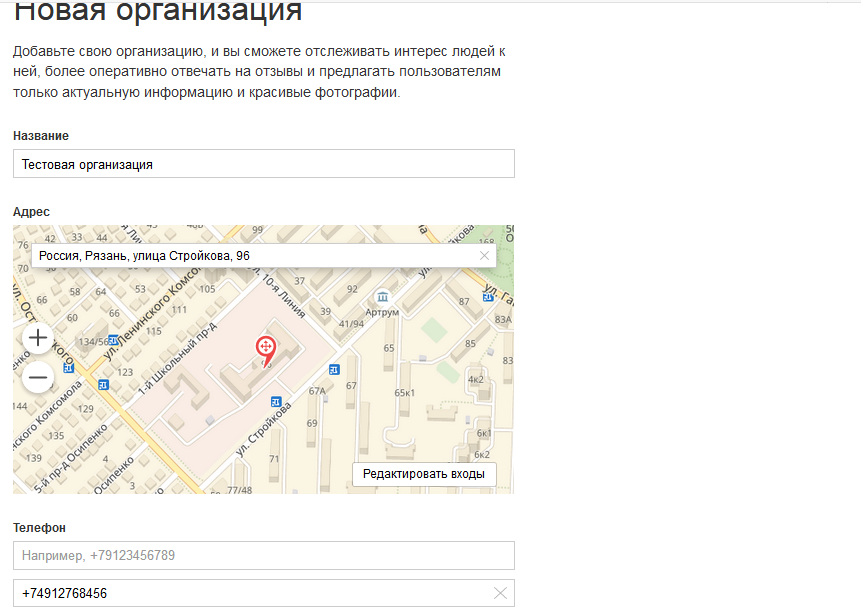 Бизнес» есть раздел «Карта на сайт».
Бизнес» есть раздел «Карта на сайт».
Здесь вы можете настроить карту в конструкторе, скопировать ее код и вставить его на сайт.
Раздел «Карта на сайт»
Конструктор карт. Здесь вы выбираете организацию, ее данные, тип метки и вводите название новой карты:
Интерфейс конструктора карт
Заключение
В этой статье мы рассмотрели два сервиса «Яндекс»: «Яндекс.Карты» и «Яндекс.Бизнес», выяснили, как добавить карточку организации и как правильно ее оформить.
- Карточки организаций появляются не только в «Яндекс.Карты», но и в других сервисах. Поэтому обязательно обратите внимание на новую возможность привлечения трафика.
- Добавляйте максимальное количество информации и следите, чтобы все данные были актуальными и корректными.
- Следите за отзывами и помогайте своим клиентам.
- Не забывайте про фотографии и логотип компании.
- Попробуйте запустить рекламу в «Яндекс.Бизнес», чтобы показываться в рубриках на первых местах и получать самые горячие запросы.

А чтобы удерживать клиентов и напоминать им о себе — регистрируйтесь в сервисе SendPulse и используйте наши инструменты: подключайте бесплатную CRM, создавайте одностраничники в конструкторе лендингов, отправляйте email, Viber, SMS, WhatsApp рассылки, push уведомления, а также настраивайте чат-боты в мессенджерах Facebook Messenger, ВКонтакте, WhatsApp и Telegram!
Как добавить компанию и сайт на Google Maps, Яндекс Карты в локальный поиск по картам Google и Yandex
Хотите, чтобы при поиске вашей компании, товаров и услуг в поисковых системах Google и Yandex в топе появлялась карта с ее местонахождением, телефоном, временем работы, ссылкой на сайт и отзывами клиентов о вашей работе? Тут все действительно просто: нужно добавить информацию о ней в бесплатные сервисы Google Мой бизнес и Яндекс Справочник. Как это сделать и на что обращать внимание, расскажем дальше.
Почему важно добавить свою компанию на карты?
- Информация о компании и сайте будет отображаться в топе первой страницы поисковой выдачи и на картах Google.
 Клиенты легко найдут вас, просто проложив маршрут к вашему офису на картах Google.
Клиенты легко найдут вас, просто проложив маршрут к вашему офису на картах Google. - Клиенты напишут отзывы о компании, а отзывы будут доступны для потенциальных клиентов, так как будут показываться рядом с адресом.
- Пользователи мобильных телефонов, которые находятся в вашем радиусе обслуживания, увидят все компании, отмеченные на карте, включая вашу, и смогут быстро найти и выбрать именно вас.
- Клиенты для уточнения информации перейдут на ваш сайт (адрес сайта будет размещен рядом с картой) и вы получите дополнительный бесплатный трафик и заказы.
- Информацию об адресе можно использовать для рекламного объявления в Google AdWords в случае настройки контекстной рекламы.
- Размещение информации в сервисах Яндекс Карты и Гул Карты бесплатно.
- Для добавления бизнеса на онлайн-карты иметь свой сайт необязательно.
- Если у вас есть несколько филиалов или магазинов, вы тоже сможете обозначить их на карте.
- Если бизнес не привязан к определенному адресу и вы оказываете выездные услуги, то регистрация бизнеса также возможна.

Чтобы получить больше обращений от пользователей, которые ищут онлайн товары, либо услуги «поблизости», необходимо дать им возможность найти вашу компанию в локальном поиске.
Сегодня офлайн-компаниям куда важнее не вывеска или рекламный билборд на улице города, а отметка на карте. Онлайн-присутствие — это возможность стать заметнее конкурентов и приводить клиентов прямо «из поиска».
Создайте свой продающий сайт или интернет-магазин на платформе beseller
Рекламируйте и продавайте товары вашего интернет-магазина на Торговом портале Shop.by
Добавление компании в Google Maps
Как подключить и настроить Google Мой бизнес?
Шаг 1. Регистрация почты на Gmail.com
Чтобы пользоваться всеми сервисами Гугла, включая сервис «Мой бизнес», необходимо зарегистрировать почту на Gmail.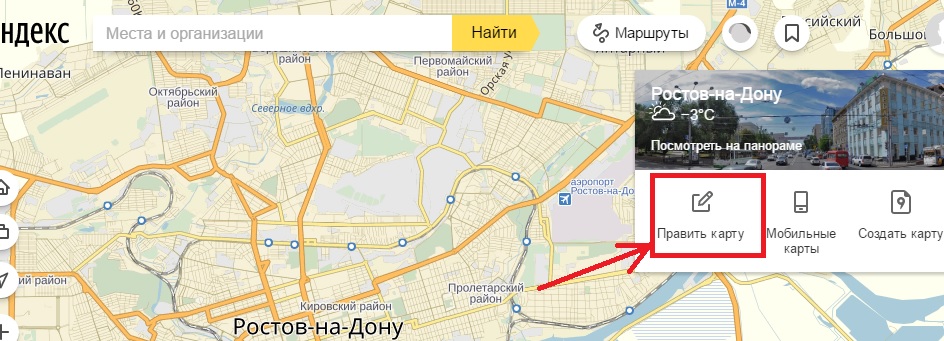 com.
com.
ВАЖНО!
Прежде, чем приступить к настройке своего аккаунта в сервисе «Мой бизнес» по нижеприведенной инструкции, обратите, пожалуйста, внимание на такой важный нюанс.
Существует два типа страниц в Google «Мой бизнес»:
- Страница бренда: не привязывается к адресу, следовательно, не показывается в картах и выдаче поисковой системы Google. Предназначена для общения с поклонниками бренда и размещения различных новостей. Пользователи не могут оставить на ней отзывы.
- Страница компании или организации: страница компании с указанием адреса. Показывается в Google картах, а также в выдаче. Пользователи могут оставлять отзывы о работе организации.
Важно не перепутать и создать именно страницу компании, а не бренда! Итак, теперь можем приступить к настройкам. Они просты и отнимут у вас буквально десяток минут.
Шаг 2. Регистрация компании в сервисе «Мой бизнес». Заполнение данных о компании
После регистрации почты на Gmail, перейдите по ссылке Google Мой бизнес, нажать кнопку SIGN IN (Вход в систему).
Затем в появившемся окне необходимо заполнить все поля (ввести информацию о вашей компании) и нажать на кнопку «Продолжить». Обратите внимание на пункт «Вы доставляете товары и услуги клиентам по их местонахождению?». Это говорит о том, если у вас нет своего офиса и вы доставляете клиентам услуги самостоятельно.
Шаг 3. Подтверждение своих полномочий на добавление компании в сервис «Мой бизнес»
Затем подтвердите свои полномочия и согласие с условиями обслуживания — поставить галочку и нажать на кнопку «Продолжить»:
Шаг 4. Подтверждение адреса, по которому Google пришлет проверочный код
Следующий шаг: нужно будет подтвердить адрес (Google пришлет письмо через 1—2 недели с кодом по указанному адресу). Код действителен в течение 30 дней. Для того, чтобы Google отправил письмо, нажмите «Почта», а в следующем скрине — на кнопку «Отправить открытку».
Шаг 5. Заполнение дополнительных данных о компании
Далее очень подробно внесите все данные о компании: описание бизнеса, телефон, часы работы, фотографии.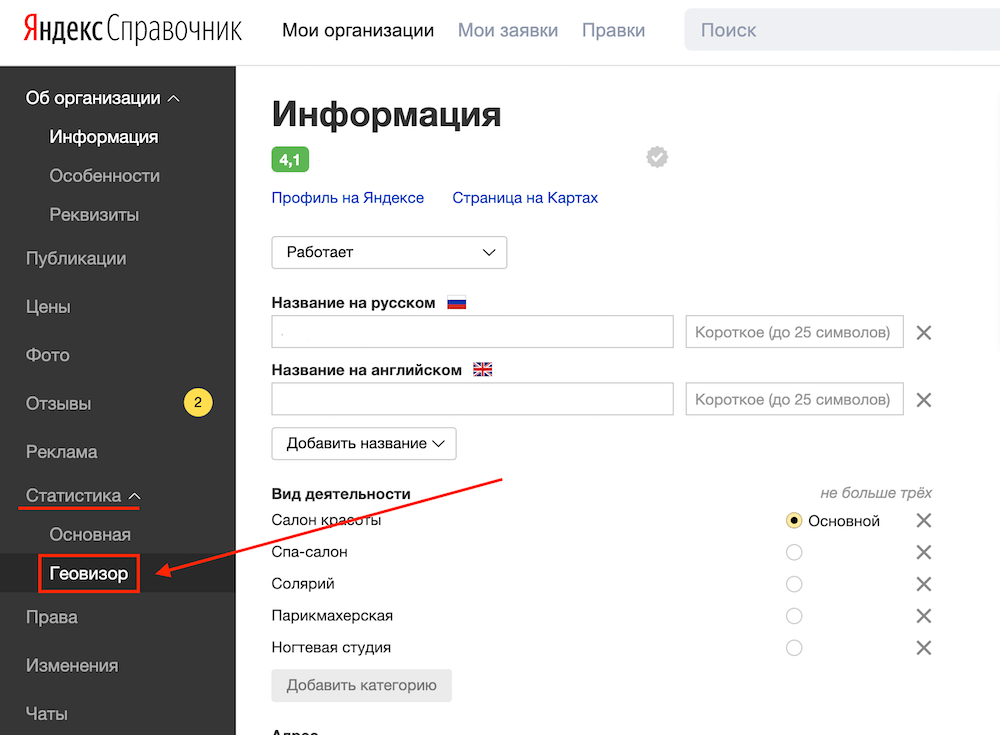
Затем останется только дождаться письма от Google и ввести проверочный код. Вот и всё! Ваша компания теперь есть на картах Google.
После подтверждения проверочного кода обязательно убедитесь, что у Google есть:
- Правильная ссылка на ваш сайт,
- Правильные рабочие часы,
- Контактная информация для потребителей,
- Точный адрес,
- Ссылки на обзоры, каталоги и другую информацию о вашем бизнесе в Интернете.
Как расшарить доступ к аккаунту Google «Мой бизнес»?
Разработчики Google понимают, насколько драгоценно время руководителя компании, поэтому позаботились о том, чтобы у Вас была техническая возможность делегировать свои полномочия по управлению аккаунтом своим сотрудникам.
В сервисе Google «My business» есть такие стандартные доступы:
- «Основной владелец»;
- «Администратор»;
- «Менеджер».
Добавьте новых пользователей в своем аккаунте в закладке «Пользователи»
Как найти поисковые запросы, по которым в выдаче отображается карта?
Прежде всего, проверьте, входят ли ваши ключевые слова в категорию ключевиков, по которым выдаются спецэлементы. Используйте Serpstat, чтобы это сделать.
Используйте Serpstat, чтобы это сделать.
Введите ключевик, перейдите в «Анализ ключевых фраз» → «SEO-анализ» → «Подбор фраз». Откройте «Фильтры» и выберите в блоке «Наличие элементов в выдаче» спецэлементы «Карты» и «Локальные карты».
Вы получите примерно такой список ключевых фраз, по которым отображаются карты в выдаче Google:
Этими ключевиками можно оптимизировать свою страницу в Гугл Мой Бизнес — публиковать посты и отзывы, «заточенные» под такие фразы. Как именно это делать, читайте в справке Google. Кроме того, под эти фразы можно оптимизировать внутренние страницы сайта, благодаря чему и попасть в топ под картой. Пригодится, если пользователи не будут удовлетворены одной лишь картой 😉
В заключение
Еще один простой совет. Кроме регистрации компании в сервисе «Мой бизнес», важно обеспечить максимальное присутствие своего бизнеса в интернете, чтобы помочь клиентам легко находить вас:
- через сайт,
- через инфо о компании в Google Мой бизнес,
- в онлайн-каталогах бизнеса,
- на страницах социальных сетей (ВКонтакте, Фейсбук, Инстаграм, Твиттер, Телеграм),
- на обзорных сайтах,
- на сайтах с отзывами.

Чем больше ресурсов, на которых присутствует информация о вашем бизнесе, тем легче потенциальным клиентам найти вас через поисковые системы.
Добавление предприятия на Яндекс Карты
Информация об организации добавляется бесплатно. Чтобы добавить свою компанию на карту, нужно проделать несколько простых шагов.
- Прежде всего, нужно завести аккаунт на Яндексе и/или авторизоваться.
- Зайти на сервис Яндекс Справочник, выбрать пункт «Добавить организацию» и заполнить форму.
- Указать все необходимые данные об организации: название, адрес (фактический) и телефон, режим работы, вид деятельности (до трех видов из рубрикатора) и ссылку на сайт или аккаунт в соцсети.
- После заполнения всех полей нажать кнопку «Добавить».
Система проанализирует базу на наличие схожих зарегистрированных организаций.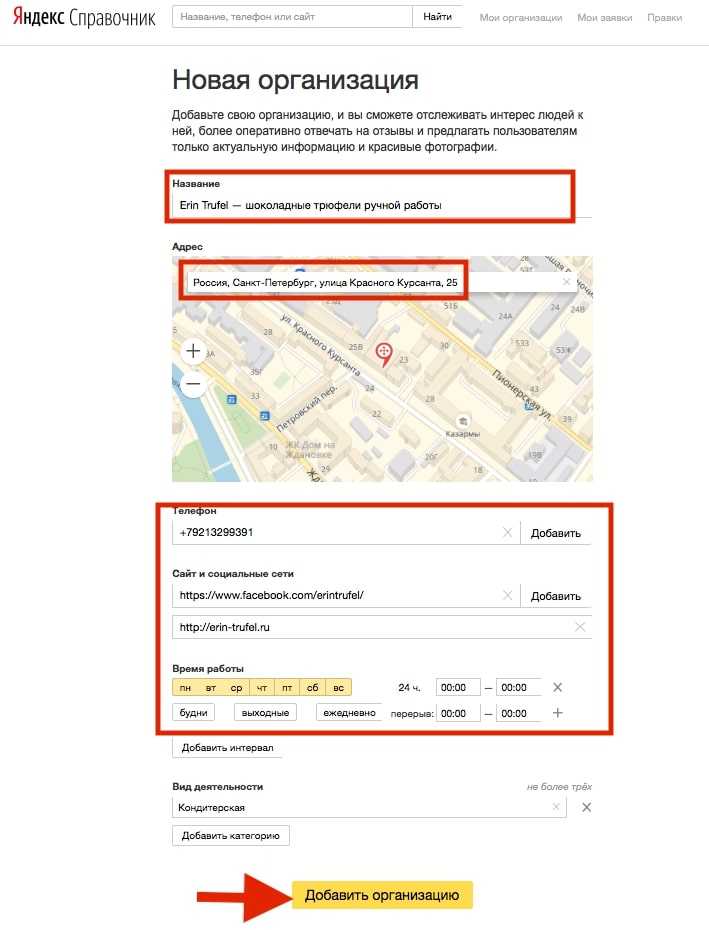 Результаты будут показаны на странице «Похожие компании». Выберете одну из списка, если ваша компания там присутствует.
Результаты будут показаны на странице «Похожие компании». Выберете одну из списка, если ваша компания там присутствует.
Если нет, нажмите кнопку «Добавить» в поле «Добавить компанию с моими данными», заявка будет отправлена на модерацию.
После одобрения в течение суток компания появится на странице «Мои организации», где ее можно будет привязать к своему аккаунту.
Поскольку данные сохранятся в карточке организации, а на их последующее изменение потребуется время, к заполнению отнеситесь крайне внимательно: укажите полное название организации, актуальный адрес (можно добавить одним из способов: вручную, указать координаты, отметить «булавкой» на карте).
Далее заявка попадает на модерацию для одобрения. Если в ходе проверки нарушения не будут найдены, созданная компания переместится во вкладку «На подтверждение» в личном кабинете.
Как подтвердить права на организацию
Вне зависимости от того, кем была создана метка на карте, можно заявить о своих правах на компанию. Не требуется собирать какие-либо документы или посещать офис Яндекс. Нужен лишь мобильный телефон.
Не требуется собирать какие-либо документы или посещать офис Яндекс. Нужен лишь мобильный телефон.
- Для подтверждения прав зайдите со своего аккаунта в Яндекс.Справочник.
- Перейдите в «Мои заявки», вкладка → «Ожидают подтверждения». Нажмите «Подтвердить» (напротив заявки) и в новом окне укажите номер стационарного или мобильного телефона.
- Дождитесь звонка автоматического оператора или sms, где будет указан код для привязки компании к аккаунту. Введите его в соответствующем поле во вкладке «Заявки на подтверждение».
- Компания появится в личном кабинете в разделе «Мои организации».
Если у организации несколько точек, заполните форму и подтвердите информацию о каждой из них. После подтверждения их можно объединить в одну сеть. Важно, чтобы они располагались в одном субъекте, имели одинаковые названия, общий сайт.
В чем преимущества онлайн-присутствия на картах Google и Яндекс?
Мы уже рассказали, как добавить свою компанию на Яндекс. Карты, чтобы пользователи смогли найти вас в локальном поиске. Давайте напоследок все же более подробно рассмотрим ключевые преимущества онлайн-присутствия на картах.
Карты, чтобы пользователи смогли найти вас в локальном поиске. Давайте напоследок все же более подробно рассмотрим ключевые преимущества онлайн-присутствия на картах.
- Клиент обойдется в разы дешевле: не нужно платить отдельно за каждый лид, если «приводить» его из локального поиска. Стоимость размещения на карте не связана напрямую с количеством посетителей, которых она генерирует (например, в отличие от рекламы, где оплата взимается за клики).
- Возможность оперативно информировать пользователей об акциях и ценах, списках новых товаров (витрины), событиях. А также об изменениях в режиме работы, контактах и пр.
- Возможность быстро реагировать на отзывы, получая полезные потребительские инсайты и улучшая свой сервис с помощью обратной связи от клиентов.
- Укрепление репутации благодаря оценкам пользователей, возможность повлиять на звездный рейтинг (мотивируя клиентов оставлять отзывы и оценки). Также рейтинг компании, формируемый на основе отзывов, — один из приоритетных факторов ранжирования в локальном поиске.
 Так, работая с отзывами, вы можете повлиять на свои позиции в выдаче.
Так, работая с отзывами, вы можете повлиять на свои позиции в выдаче. - Использование аналитики (количество просмотров данных о компании, построенных маршрутов, переходов на сайт и пр.).
- Возможность приоритетного размещения, чтобы быть «заметнее» конкурентов и чаще появляться в топе. Опция платная и зависит от дополнительных параметров: местонахождения, рубрики, периода размещения, количества филиалов.
Обозначив свою компанию на карте, вы получаете набор эффективных инструментов для продвижения, возможность расширять клиентскую базу, обойти конкурентов (тех, что не попали в карточную выдачу) и, как следствие, конвертировать поисковый трафик в продажи.
Вам также будут интересны и полезны статьи:
- Аренда интернет-сайта — просто и быстро начать продавать через интернет
- Serpstat для интернет-сайта: как проанализировать конкурентов и продвинуться в поиске
- 150 практических советов по созданию интернет-магазина и привлечению покупателей
- Как открыть интернет-магазин по франшизе?
- Как начать продавать через интернет?
- Продвижение и продажа услуг в интернете
- Как продавать и продвигать товары в b2b-сегменте в интернете?
- Какой интернет-магазин лучше открыть?
- Как выйти на местную аудиторию: несколько советов
- Как запустить интернет-магазина и не прогореть?
- Зачем сайт оффлайн-бизнесу и оффлайн-магазину?
- Как быстро запустить интернет-магазин?
По материалам статей:
- serpstat.
 com
com
Информация о компании — Вебмастер. Справка
- Какие реквизиты организации отображаются в Яндексе?
- Как предоставить информацию об адресах и организациях
- Какой адрес будет отображаться в результатах поиска, если с моим сайтом связано более одной организации?
- Что такое дополнительные настройки? Где и как они отображаются?
- Правила предоставления информации об организации
Общая и контактная информация об организации может отображаться:
- В Яндекс.Картах
- Подробная информация об организации отображается во всплывающей подсказке и на странице организации в Яндекс.Картах. Например, телефоны, время работы и дополнительные параметры в зависимости от типа организации.
- В результатах поиска Яндекса
Может отображаться расширенный ответ с расширенной информацией об организации, такой как адрес, номер телефона и рейтинг по Яндекс Бизнес Справочнику.
Примечание.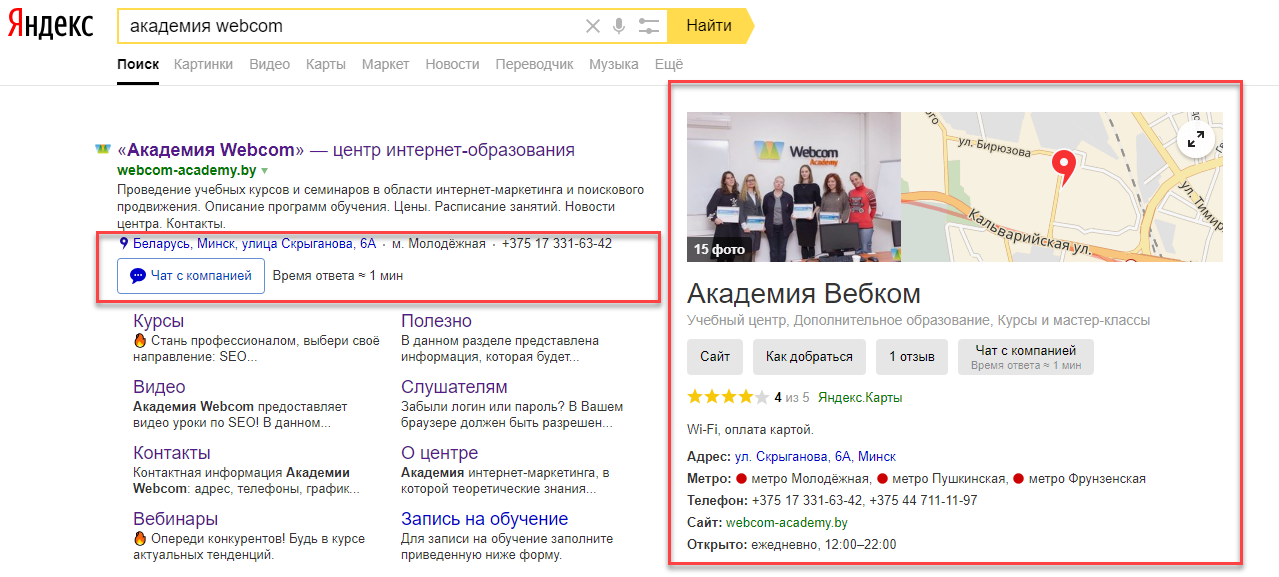 Яндекс не гарантирует, что расширенный ответ будет отображаться в результатах поиска.
Яндекс не гарантирует, что расширенный ответ будет отображаться в результатах поиска.
Уточнить реквизиты организации можно несколькими способами:
- В Справочнике Яндекса
Перейти на страницу Мои компании.
Нажмите кнопку Добавить и заполните поля.
Также вы можете привязать к своему сайту организацию, которая существует в Яндекс.Бизнесе. Для этого перейдите в форму редактирования организации Яндекс.Бизнес и введите URL сайта, на который будет привязываться информация, в поле Сайт.
- С использованием разметки Schema.org
- Размеченная специальным образом информация обрабатывается роботом Яндекса и отправляется в Яндекс.Бизнес. Если данные размечены по правилам, информация может отображаться в Яндекс.Картах и в результатах поиска.
По умолчанию пользователи увидят адрес организации в своем регионе (если не указать другой регион в поиске).
Если адреса связанных организаций находятся в одном регионе, во фрагменте будет отображаться кнопка Адреса на карте. Пользователь может нажать на нее, чтобы просмотреть все адреса организации в этом регионе.
При поиске организации пользователей обычно интересует не только ее местонахождение, но и дополнительные атрибуты. Например, при выборе ресторана пользователю необходимо знать тип кухни и средний чек. При поиске больницы пользователю необходима информация о доступных медицинских услугах.
Для большинства популярных типов организаций вместе с адресом может передаваться дополнительная информация.
Различные типы организаций имеют разные наборы информации. Все организации, независимо от типа, могут иметь:
Данные указаны на странице организации в Яндекс.Бизнес. Для получения дополнительной информации см.
Такая информация отображается во всплывающих окнах и на страницах организации на картах.
Запрос на добавление или редактирование информации в Яндекс.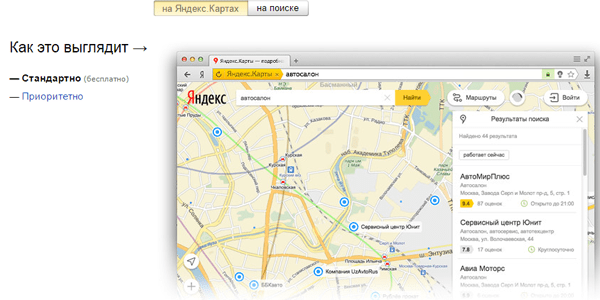 Бизнес может быть отклонен. Ознакомьтесь с правилами предоставления информации и узнайте о причинах отклонения публикации.
Бизнес может быть отклонен. Ознакомьтесь с правилами предоставления информации и узнайте о причинах отклонения публикации.
Уточните свой вопрос по фрагменту адреса:
Ярлык «Адреса на карте» отображается, если у организации два и более адреса в одном регионе. При нажатии на метку вы можете увидеть адреса организации на Яндекс.Картах. В этом случае сниппет не отображает адрес и номер телефона.
Если у вашей организации один адрес, но в сниппете отображается надпись «Адреса на карте», проверьте информацию в Яндекс.Бизнесе. Чтобы задать вопрос о редактировании информации в Яндекс.Бизнес, воспользуйтесь этой формой.
Фрагмент адреса отображается, если сайт находится в Топ-30 результатов поиска Яндекса. Используются реквизиты организации, опубликованные в Яндекс.Бизнесе:
Указана главная страница сайта (например, http://example.com).
Адрес сайта такой же, как в Яндекс.Вебмастере: с префиксом www или без него и с протоколом HTTP или HTTPS.

Контактная информация организации (город, улица, номер дома) указана полностью.
Требования соблюдены, но сниппет адреса не отображается
Чтобы изменить контактную информацию в сниппете адреса, отредактируйте карточку организации в Яндекс.Картах:
Найти организацию в Яндекс.Картах .Maps и щелкните ссылку Изменить.
В открывшейся форме введите верные данные об организации.
Данные адресного сниппета обычно обновляются в течение недели после смены карточки организации.
Если у вас есть вопрос по редактированию карточки организации в Яндекс.Бизнесе, воспользуйтесь этой формой.
Профессиональный виджет Яндекс Карт для сайта. Бесплатный, продвинутый и простой.
Скоро
Отзывчивый
Легко использовать
Без кодирования
Зачем мне Яндекс Карты Elfsight?
Еще больше эффективности. Больше реальных посещений.
Больше реальных посещений.
Станьте проще, чтобы находить и привлекать больше реальных посетителей
Докажите, что вы ближе, чем может показаться — опубликуйте свое местоположение и создайте лучший путь к нему прямо на странице.
Повышайте доверие, раскрывая информацию о своем местонахождении
Убедитесь, что ваша компания вызывает доверие, предоставив максимум подробностей о своем физическом присутствии.
Упрощенный выбор пункта назначения благодаря полному списку местоположений
Когда все ваши местоположения отображаются в одном списке, ваши клиенты смогут быстрее и проще найти закрытое.
0%
поддержка веб-сайтов
0+
Вложено
часов разработки
1 мин
, чтобы начать использовать виджет
0%
уровень удовлетворенности клиентов
Присоединяйтесь к 1 078 753 клиентам, уже использующим приложения Elfsight
Вы можете начать с бесплатного создания своего первого виджета Elfsight Яндекс Карты.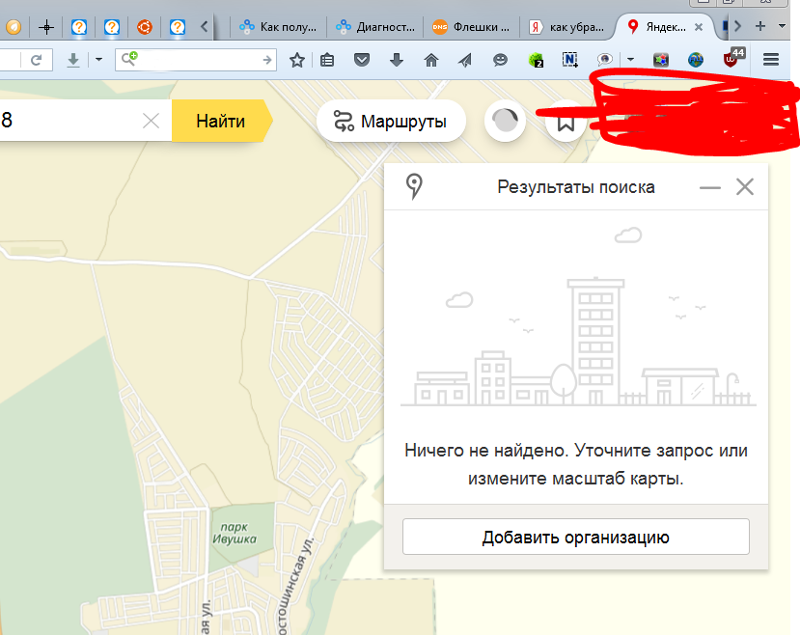
Зарегистрироваться
Что сделает Яндекс Карты Elfsight особенными?
КАРТА
Полный набор инструментов для создания четкой и полезной карты
Сделайте вашу карту Яндекса действительно удобной для клиентов, изменив многочисленные настройки. Выбирайте слои карты и тип, легко добавляйте места по адресу. У вас будет возможность показать своим клиентам наилучший маршрут до вашего офлайн-магазина прямо на странице с автоматическим поиском маршрута. Наконец, вы сможете изменить размер виджета в соответствии с вашими потребностями. Наш виджет будет отлично смотреться на мобильных экранах и подстраиваться под любые типы экранов.
КОНТАКТНАЯ ИНФОРМАЦИЯ
Будьте легко доступны благодаря полному набору контактных данных
Наш виджет Яндекс Карт даст вам возможность поделиться информацией обо всех ваших физических магазинах и поможет получить от них максимум пользы. Когда пользователи веб-сайта переходят на страницу «Свяжитесь с нами» или «Обо мне», они фактически увидят карту и ваше местоположение. Это заставит их понять, что вы на самом деле настоящая компания, а не простой спамер, пытающийся заработать их деньги. Кроме того, карта повысит вовлеченность веб-сайта и даст соответствующее общее представление о вашем бизнесе.
Когда пользователи веб-сайта переходят на страницу «Свяжитесь с нами» или «Обо мне», они фактически увидят карту и ваше местоположение. Это заставит их понять, что вы на самом деле настоящая компания, а не простой спамер, пытающийся заработать их деньги. Кроме того, карта повысит вовлеченность веб-сайта и даст соответствующее общее представление о вашем бизнесе.
Стиль
Выберите готовую цветовую схему или создайте собственный дизайн
Разработчики Elfsight предлагают исключительный инструмент для любителей дизайна — Генератор цветовых тем, который сам создаст палитру для вашей карты. Просто выберите светлый или темный режим, основной цвет, и пусть встроенный дизайнер цветов сделает всю работу за вас. Однако, если вам нужен своеобразный вид виджета, вы всегда можете продолжить изменять все элементы по отдельности: заголовок, фон, иконки и т.д. Просматривайте все модификации в режиме реального времени в онлайн-конфигураторе без необходимости программирования.
Оставайтесь с нами!
Скоро появится множество других функциональных и дизайнерских вариантов
Наши замечательные команды программистов и дизайнеров в настоящее время работают над функциональностью и внешним видом приложения. Там будет широкий спектр настроек, у вас будет возможность изменить свою карту, чтобы она стала неотъемлемой частью вашего сайта. В ближайшее время будет возможность изготовить виджет и протестировать все настройки, следите за новостями!
Что говорят наши клиенты ❤️
Плагины Elfsight невероятны, а их поддержка очень быстрая и дружелюбная. Актуальные и гибкие виджеты, советую использовать плагины Elfsight!
Приложения Elfsight превосходны, хорошо спроектированы, несложны и просты в настройке. Я так счастлив и впечатлен их поддержкой.
Впечатляющие виджеты по очень разумной цене. Широкие возможности настройки, распутанность и очень дружелюбная служба поддержки Elfsight. Отличные впечатления!
Другие виджеты Elfsight
Добавляйте посты из своего аккаунта Instagram или по хэштегу на свой сайт
Бестселлер
Вставляйте отзывы из Google прямо на свой сайт
Бестселлер
Дайте пользователям возможность связаться с вами в WhatsApp прямо из ваш веб-сайт
Бестселлер
Добавьте контент из Instagram, Facebook, Twitter и других социальных платформ на свой веб-сайт
Показывайте обзоры из Google, FB, Amazon, Yelp и с более чем 20 других платформ отзывов на вашем сайте
ПОПУЛЯРНЫЕ
Позвольте пользователям общаться с вами в Facebook Messenger, WhatsApp, Telegram и т. д. панели, уведомления и многое другое для любых целей
д. панели, уведомления и многое другое для любых целей
В тренде
Показ постов, фото и видео с Facebook на вашем веб-сайте
В тренде
Демонстрация отзывов клиентов на вашем веб-сайте
Отображение каналов и видео YouTube на вашем веб-сайте
Бестселлер
Отображение обзоров со страницы Facebook на вашем сайте
В тренде
Посмотреть все виджеты
Часто задаваемые вопросы
Что такое виджет Яндекс Карт?
Виджет, который поможет встроить интерактивную карту с маркерами и разного рода контактной информацией прямо на сайт. Также виджет поможет каждому пользователю выстроить удобный маршрут до места работы, не покидая сайт.
Как внедрить Яндекс Карты на любой сайт?
Чтобы встроить виджет, ознакомьтесь с пунктами из подробного руководства ниже:
- Управляйте нашим конфигуратором и начинайте создавать свой собственный инструмент.
- Настройте параметры виджета и нажмите, чтобы сохранить необходимые изменения.

- Получите свой индивидуальный код, указанный в уведомлении.
- Вставьте код виджета на главную страницу и сохраните его.
- Вы успешно разместили новое приложение на сайте.
Возникли проблемы с настройкой? Свяжитесь с нашей службой поддержки клиентов, и они будут рады помочь вам.
Будет ли у меня возможность кастомизировать виджет!
Вы можете персонализировать виджет так, как вам нужно, чтобы он стал неотъемлемой частью вашего веб-сайта.
Какие еще виджеты Elfsight появятся в ближайшее время?
Предлагаем вам следить за запуском следующих продуктов:
Content Locker, Push Notification, Golf Scoreboard.
Если вам не удалось получить то, что вы хотели, то поспешите сообщить нам об этом напрямую или написать нам в поле списка желаний!
Лучший способ использования виджета Яндекс Карт
Разместите инструмент на странице Контакты вашего сайта, чтобы ваши клиенты могли легко найти ближайший к вам магазин.




 Клиенты легко найдут вас, просто проложив маршрут к вашему офису на картах Google.
Клиенты легко найдут вас, просто проложив маршрут к вашему офису на картах Google.
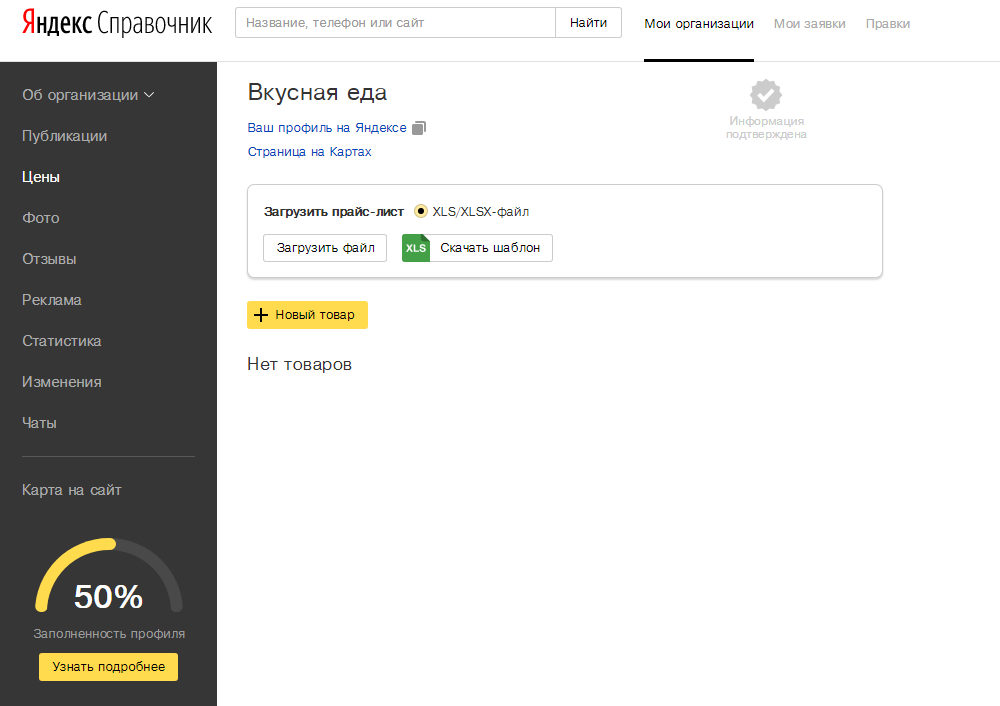
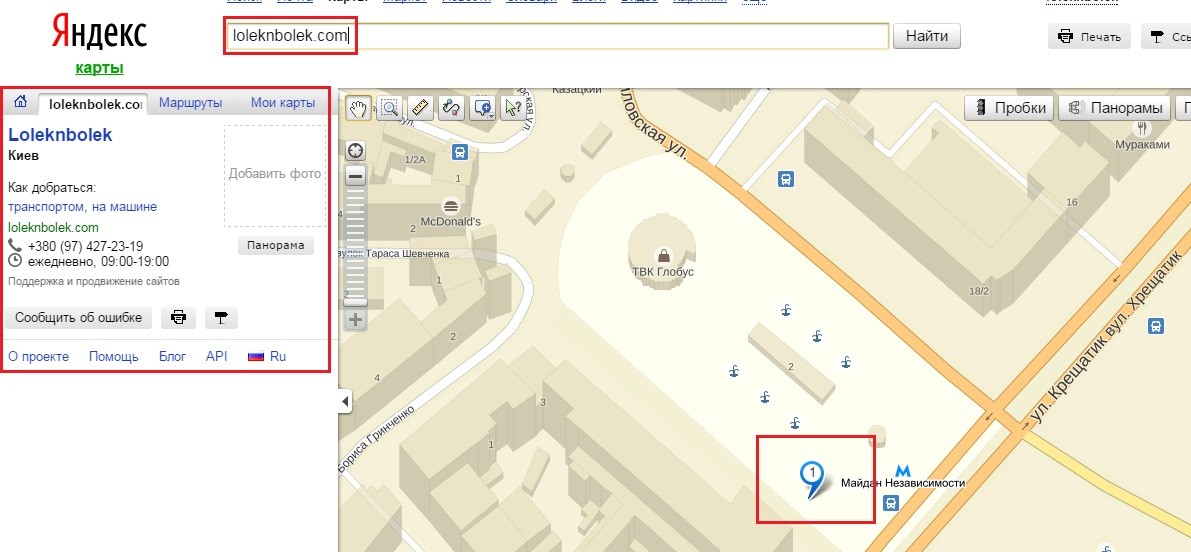 Так, работая с отзывами, вы можете повлиять на свои позиции в выдаче.
Так, работая с отзывами, вы можете повлиять на свои позиции в выдаче. com
com
